PS第二讲套索工具与选择移动工具
- 格式:doc
- 大小:27.00 KB
- 文档页数:2
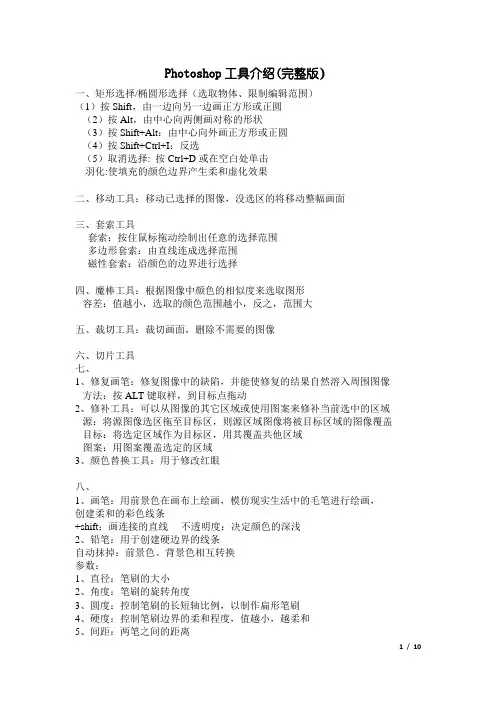
Photoshop工具介绍(完整版)一、矩形选择/椭圆形选择(选取物体、限制编辑范围)(1)按Shift,由一边向另一边画正方形或正圆(2)按Alt,由中心向两侧画对称的形状(3)按Shift+Alt:由中心向外画正方形或正圆(4)按Shift+Ctrl+I:反选(5)取消选择: 按Ctrl+D或在空白处单击羽化:使填充的颜色边界产生柔和虚化效果二、移动工具:移动已选择的图像,没选区的将移动整幅画面三、套索工具套索:按住鼠标拖动绘制出任意的选择范围多边形套索:由直线连成选择范围磁性套索:沿颜色的边界进行选择四、魔棒工具:根据图像中颜色的相似度来选取图形容差:值越小,选取的颜色范围越小,反之,范围大五、裁切工具:裁切画面,删除不需要的图像六、切片工具七、1、修复画笔:修复图像中的缺陷,并能使修复的结果自然溶入周围图像方法:按ALT键取样,到目标点拖动2、修补工具:可以从图像的其它区域或使用图案来修补当前选中的区域源:将源图像选区拖至目标区,则源区域图像将被目标区域的图像覆盖目标:将选定区域作为目标区,用其覆盖共他区域图案:用图案覆盖选定的区域3、颜色替换工具:用于修改红眼八、1、画笔:用前景色在画布上绘画,模仿现实生活中的毛笔进行绘画,创建柔和的彩色线条+shift:画连接的直线不透明度:决定颜色的深浅2、铅笔:用于创建硬边界的线条自动抹掉:前景色、背景色相互转换参数:1、直径:笔刷的大小2、角度:笔刷的旋转角度3、圆度:控制笔刷的长短轴比例,以制作扁形笔刷4、硬度:控制笔刷边界的柔和程度,值越小,越柔和5、间距:两笔之间的距离>100:有间距 <100:部分重合 =100:连续6、动态形状:大小抖动:可绘制大小不均匀的笔刷,值为0时是均匀变化渐隐:笔刷由最大到最小变化的数量九、1、仿制图章:可将一幅图像复制到同一幅图像或另一幅图像中作用:用来修复损坏的图像、相片方法:按ALT键取样——到目标位置拖动对齐:打开对齐,原始点与目标点等距离移动关闭对齐,原始点位置不变2、图案图章工具:可将预先定好的一幅图案进行复制定义图案:1、矩形选区 2、没有羽化(编辑)菜单——定义图案十、1、历史记录画笔:将图像恢复成打开时的状态2、历史记录艺术画笔:在画面中涂抹,产生印象派的绘画效果十一、1、橡皮擦工具:将图像擦除至工具箱中的背景色抹到历史记录:恢复图像到打开时的状态2、背景橡皮擦工具:将图像上的颜色擦除变成透明的效果容差:决定要擦除颜色的范围3、魔术橡皮擦工具:根据颜色近似程度来决定图像擦除成透明的范围,去背景效果较好容差:设置擦除的范围不透明度:设置擦除后的透明效果(100%时完全透明)十二、渐变工具: 可以创建多种颜色间的逐渐过渡效果1、使用方法:确定一点后按住鼠标左键拖动2、颜色可以从已有的渐变选框中选取也可以自己编辑3、渐变分为五种类型(1)线性渐变:从起点到终点以直线方式逐渐改变渐变的强烈与拖动距离的长短有关+Shift:按45度、水平、垂直方向拖动(2)径向渐变:又称球形渐变,从起点到终点以圆形图案逐渐改变方法:确定高光点,拖动半径的长度(3)角度渐变:又称锥形渐变,围绕起点环绕逐渐改变(4)对称渐变:以起点向两侧用对称方式改变(5)菱形渐变:又称方形渐变以起点向外以菱形图案逐渐改变4、编辑新渐变在渐变缩览图上选择一个简单的渐变样式(1) 复制颜色:按ALT键,或选择色标在目标处单击(2) 位置:当前颜色在整个渐变中的位置(3) 删除颜色:单击“删除”铵钮,或将色块向边缘拖动十三、1、模糊工具:模糊局部的图像(使图像的边界柔和,图像虚化)强度:模糊强度2、锐化工具:使图像的色彩变强烈,使柔和的边界变清晰作用:提亮图像的像素点3、涂抹工具:可制作出一种被水抹过的效果,像水彩画,产生一种模糊感手指绘画:使用前景色进行涂抹十四、1、减淡/加深:调整图像细节部分,使图像局部变淡、变深曝光度:值越大,加深、减淡的效果越明显2、海绵工具:使色彩饱和度增加和降低去色:降低图像颜色的饱和度加色:提高图像颜色的饱和度十五、路径修改工具1、直接选择工具:选择点、移动点、调节曲线弧度2、路径选择工具:可选择整条线段注:在钢笔工具状态下,按ALT键,可减去一边的方向线,按CTRL键,可转为“直接选择工具”十六、文字工具1、横排文字工具、直排文字工具:建立横排、竖排文本,并创建一个单独的文本层2、横排文字蒙版、直排文字蒙版:可制作文字形状的选区,但是不创建文字图层文字修改参数:1、创建变形文本:可制作如:扭曲、透视、旗帜、鱼眼等变形效果2、字符和段落调板:1)字体大小:设置文字尺寸2)行距3)垂直缩放、水平缩放:可调整选定文字的垂直与水平缩放比例4)比例间距:设置两个字符之间的间距注:将光标定位在两个字符之间5)字符字距调整:可调整所选定的一组文字的字符间距6)基线偏移:调整文字的下边线的偏移量7)加粗、倾斜、加大、缩上、上标、下标、下划线、删除线3、转换图层:文本图层为特殊图层,任何绘图工具和编辑工具不能在文本图层中使用在图层上右击——栅格化图层注:转换图层后,将不能修改文本属性十七、1、钢笔工具:可创建精确的直线和平滑流畅的曲线直线:单击创建,锚点:连接线段的点叫锚点(1)按Shift键单击,线段限制为45度的倍数(2)开放线段:按ESC键,或按CTRL键在线段以外单击(3)闭合线段:光标放在第一点上,出现小圆圈标志,单击曲线:橡皮带:两点之间弯曲的弧线(1)按鼠标拖动,会出现一条方向线,两个端点称为方向点,方向线的长度和斜度决定了曲线段的形状(2)鼠标放在起点位置,出现“圆圈”标志,单击闭合2、自由钢笔工具:与自由套索工具相似,可随鼠标的拖动,绘制任意形状3、添加锚点工具:在线上没有点的位置点击,加点4、删除锚点工具:在点上单击,删除点5、转换点工具:直线、曲线相互转换,并可调整曲线弧度路径修改工具(1)直接选择工具:选择点、移动点、调节曲线弧度(2)路径选择工具:可选择整条线段注:在钢笔工具状态下,按ALT键,可减去一边的方向线,按CTRL键,可转为“直接选择工具”路径定义:由点、直线、曲线所组成的线段,由钢笔工具画出的线段都叫做路径,要配合路径调板使用路径调板命令:(1)用前景色填充路径(2)用画笔描边路径(与笔刷有关)(3)将路径作为选区载入(4)将选区生成工作路径(5)创建新路径(6)删除当前路径十八、形状工具:属性栏:a形状图层:为特殊层,不能使用编辑、绘图类工具b路径 c填充象素1、矩形工具2、圆角矩形工具3、椭圆工具4、多边形工具5、直线工具6、自定义形状工具十九、注释工具二十、1、吸管工具2、颜色取样工具3、度量工具二十一、抓手工具:用于移动画布二十二、缩放工具1、单击:放大2、缩小:ALT+单击3、局部放大:按鼠标拖动框选4、双击:100%显示图像快捷方式:Ctrl+ + 放大,Ctrl+ - 缩小PS快捷大全普通快速操作F1 -帮助F2 -剪切F3 -拷贝F4-粘贴F5-隐藏/显示画笔面板F6-隐藏/显示颜色面板F7-隐藏/显示图层面板F8-隐藏/显示信息面板F9-隐藏/显示动作面板F12-恢复Shift f5-填充Shift f6-羽化Shift f7-选择→反选ctrl h-隐藏选定区域ctrl d-取消选定区域ctrl w-关闭文件ctrl Q-退出PHOTOSHOPEsc-取消操作工具栏操作矩形、椭圆选框工具【M】裁剪工具【C】移动工具【V】套索、多边形套索、磁性套索【L】魔棒工具【W】喷枪工具【J】画笔工具【B】像皮图章、图案图章【S】历史记录画笔工具【Y】像皮擦工具【E】铅笔、直线工具【N】模糊、锐化、涂抹工具【R】减淡、加深、海棉工具【O】钢笔、自由钢笔、磁性钢笔【P】添加锚点工具【】删除锚点工具【-】直接选取工具【A】文字、文字蒙板、直排文字、直排文字蒙板【T】度量工具【U】直线渐变、径向渐变、对称渐变、角度渐变、菱形渐变【G】油漆桶工具【K】吸管、颜色取样器【I】抓手工具【H】缩放工具【Z】默认前景色和背景色【D】切换前景色和背景色【X】切换标准模式和快速蒙板模式【Q】标准屏幕模式、带有菜单栏的全屏模式、全屏模式【F】临时使用移动工具【Ctrl】临时使用吸色工具【Alt】临时使用抓手工具【空格】打开工具选项面板【Enter】快速输入工具选项(当前工具选项面板中至少有一个可调节数字) 【0】至【9】循环选择画笔【[】或【]】选择第一个画笔【Shift】【[】选择最后一个画笔【Shift】【]】建立新渐变(在”渐变编辑器”中) 【Ctrl】【N】文件操作新建图形文件【Ctrl】【N】用默认设置创建新文件【Ctrl】【Alt】【N】打开已有的图像【Ctrl】【O】打开为... 【Ctrl】【Alt】【O】关闭当前图像【Ctrl】【W】保存当前图像【Ctrl】【S】另存为... 【Ctrl】【Shift】【S】存储副本【Ctrl】【Alt】【S】页面设置【Ctrl】【Shift】【P】打印【Ctrl】【P】打开“预置”对话框【Ctrl】【K】显示最后一次显示的“预置”对话框【Alt】【Ctrl】【K】设置“常规”选项(在预置对话框中) 【Ctrl】【1】设置“存储文件”(在预置对话框中) 【Ctrl】【2】设置“显示和光标”(在预置对话框中) 【Ctrl】【3】设置“透明区域与色域”(在预置对话框中) 【Ctrl】【4】设置“单位与标尺”(在预置对话框中) 【Ctrl】【5】设置“参考线与网格”(在预置对话框中) 【Ctrl】【6】设置“增效工具与暂存盘”(在预置对话框中) 【Ctrl】【7】设置“内存与图像高速缓存”(在预置对话框中) 【Ctrl】【8】编辑操作还原/重做前一步操作【Ctrl】【Z】还原两步以上操作【Ctrl】【Alt】【Z】重做两步以上操作【Ctrl】【Shift】【Z】剪切选取的图像或路径【Ctrl】【X】或【F2】拷贝选取的图像或路径【Ctrl】【C】合并拷贝【Ctrl】【Shift】【C】将剪贴板的内容粘到当前图形中【Ctrl】【V】或【F4】将剪贴板的内容粘到选框中【Ctrl】【Shift】【V】自由变换【Ctrl】【T】应用自由变换(在自由变换模式下) 【Enter】从中心或对称点开始变换(在自由变换模式下) 【Alt】限制(在自由变换模式下) 【Shift】扭曲(在自由变换模式下) 【Ctrl】取消变形(在自由变换模式下) 【Esc】自由变换复制的象素数据【Ctrl】【Shift】【T】再次变换复制的象素数据并建立一个副本【Ctrl】【Shift】【Alt】【T】删除选框中的图案或选取的路径【DEL】用背景色填充所选区域或整个图层【Ctrl】【BackSpace】或【Ctrl】【Del】用前景色填充所选区域或整个图层【Alt】【BackSpace】或【Alt】【Del】弹出“填充”对话框【Shift】【BackSpace】从历史记录中填充【Alt】【Ctrl】【Backspace】图像调整调整色阶【Ctrl】【L】自动调整色阶【Ctrl】【Shift】【L】打开曲线调整对话框【Ctrl】【M】在所选通道的曲线上添加新的点(…曲线‟对话框中) 在图象中【Ctrl】加点按在复合曲线以外的所有曲线上添加新的点(…曲线‟对话框中) 【Ctrl】【Shift】加点按移动所选点(…曲线‟对话框中) 【↑】/【↓】/【←】/【→】以10点为增幅移动所选点以10点为增幅(…曲线‟对话框中) 【Shift】【箭头】选择多个控制点(…曲线‟对话框中) 【Shift】加点按前移控制点(…曲线‟对话框中) 【Ctrl】【Tab】后移控制点(…曲线‟对话框中) 【Ctrl】【Shift】【Tab】添加新的点(…曲线‟对话框中) 点按网格删除点(…曲线‟对话框中) 【Ctrl】加点按点取消选择所选通道上的所有点(…曲线‟对话框中) 【Ctrl】【D】使曲线网格更精细或更粗糙(…曲线‟对话框中) 【Alt】加点按网格选择彩色通道(…曲线‟对话框中) 【Ctrl】【~】选择单色通道(…曲线‟对话框中) 【Ctrl】【数字】打开“色彩平衡”对话框【Ctrl】【B】打开“色相/饱和度”对话框【Ctrl】【U】全图调整(在色相/饱和度”对话框中) 【Ctrl】【~】只调整红色(在色相/饱和度”对话框中) 【Ctrl】【1】只调整黄色(在色相/饱和度”对话框中) 【Ctrl】【2】只调整绿色(在色相/饱和度”对话框中) 【Ctrl】【3】只调整青色(在色相/饱和度”对话框中) 【Ctrl】【4】只调整蓝色(在色相/饱和度”对话框中) 【Ctrl】【5】只调整洋红(在色相/饱和度”对话框中) 【Ctrl】【6】去色【Ctrl】【Shift】【U】反相【Ctrl】【I】图层操作从对话框新建一个图层【Ctrl】【Shift】【N】以默认选项建立一个新的图层【Ctrl】【Alt】【Shift】【N】通过拷贝建立一个图层【Ctrl】【J】通过剪切建立一个图层【Ctrl】【Shift】【J】与前一图层编组【Ctrl】【G】取消编组【Ctrl】【Shift】【G】向下合并或合并联接图层【Ctrl】【E】合并可见图层【Ctrl】【Shift】【E】盖印或盖印联接图层【Ctrl】【Alt】【E】盖印可见图层【Ctrl】【Alt】【Shift】【E】将当前层下移一层【Ctrl】【[】将当前层上移一层【Ctrl】【]】将当前层移到最下面【Ctrl】【Shift】【[】将当前层移到最上面【Ctrl】【Shift】【]】激活下一个图层【Alt】【[】激活上一个图层【Alt】【]】激活底部图层【Shift】【Alt】【[】激活顶部图层【Shift】【Alt】【]】调整当前图层的透明度(当前工具为无数字参数的,如移动工具) 【0】至【9】保留当前图层的透明区域(开关) 【/】投影效果(在”效果”对话框中) 【Ctrl】【1】内阴影效果(在”效果”对话框中) 【Ctrl】【2】外发光效果(在”效果”对话框中) 【Ctrl】【3】内发光效果(在”效果”对话框中) 【Ctrl】【4】斜面和浮雕效果(在”效果”对话框中) 【Ctrl】【5】应用当前所选效果并使参数可调(在”效果”对话框中) 【A】图层混合模式循环选择混合模式【Alt】【-】或【】正常【Ctrl】【Alt】【N】阈值(位图模式)【Ctrl】【Alt】【L】溶解【Ctrl】【Alt】【I】背后【Ctrl】【Alt】【Q】清除【Ctrl】【Alt】【R】正片叠底【Ctrl】【Alt】【M】屏幕【Ctrl】【Alt】【S】叠加【Ctrl】【Alt】【O】柔光【Ctrl】【Alt】【F】强光【Ctrl】【Alt】【H】颜色减淡【Ctrl】【Alt】【D】颜色加深【Ctrl】【Alt】【B】变暗【Ctrl】【Alt】【K】变亮【Ctrl】【Alt】【G】差值【Ctrl】【Alt】【E】排除【Ctrl】【Alt】【X】色相【Ctrl】【Alt】【U】饱和度【Ctrl】【Alt】【T】颜色【Ctrl】【Alt】【C】光度【Ctrl】【Alt】【Y】去色海棉工具【Ctrl】【Alt】【J】加色海棉工具【Ctrl】【Alt】【A】暗调减淡/加深工具【Ctrl】【Alt】【W】中间调减淡/加深工具【Ctrl】【Alt】【V】高光减淡/加深工具【Ctrl】【Alt】【Z】选择全部选取【Ctrl】【A】取消选择【Ctrl】【D】重新选择【Ctrl】【Shift】【D】羽化选择【Ctrl】【Alt】【D】反向选择【Ctrl】【Shift】【I】路径变选区数字键盘的【Enter】载入选区【Ctrl】点按图层、路径、通道面板中的缩约图滤镜按上次的参数再做一次上次的滤镜【Ctrl】【F】退去上次所做滤镜的效果【Ctrl】【Shift】【F】重复上次所做的滤镜(可调参数) 【Ctrl】【Alt】【F】选择工具(在“3D变化”滤镜中) 【V】立方体工具(在“3D变化”滤镜中) 【M】球体工具(在“3D变化”滤镜中) 【N】柱体工具(在“3D变化”滤镜中) 【C】轨迹球(在“3D变化”滤镜中) 【R】全景相机工具(在“3D变化”滤镜中) 【E】视图操作显示彩色通道【Ctrl】【~】显示单色通道【Ctrl】【数字】显示复合通道【~】以CMYK方式预览(开关) 【Ctrl】【Y】打开/关闭色域警告【Ctrl】【Shift】【Y】放大视图【Ctrl】【】缩小视图【Ctrl】【-】满画布显示【Ctrl】【0】实际象素显示【Ctrl】【Alt】【0】向上卷动一屏【PageUp】向下卷动一屏【PageDown】向左卷动一屏【Ctrl】【PageUp】向右卷动一屏【Ctrl】【PageDown】向上卷动10 个单位【Shift】【PageUp】向下卷动10 个单位【Shift】【PageDown】向左卷动10 个单位【Shift】【Ctrl】【PageUp】向右卷动10 个单位【Shift】【Ctrl】【PageDown】将视图移到左上角【Home】将视图移到右下角【End】显示/隐藏选择区域【Ctrl】【H】显示/隐藏路径【Ctrl】【Shift】【H】显示/隐藏标尺【Ctrl】【R】显示/隐藏参考线【Ctrl】【;】显示/隐藏网格【Ctrl】【”】贴紧参考线【Ctrl】【Shift】【;】锁定参考线【Ctrl】。
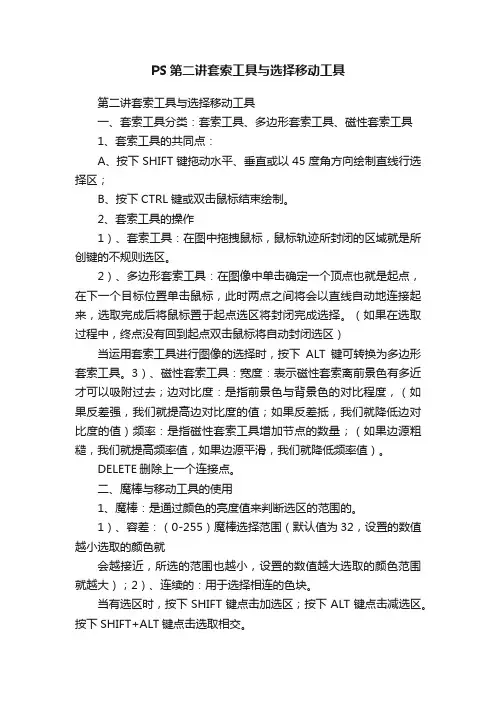
PS第二讲套索工具与选择移动工具第二讲套索工具与选择移动工具一、套索工具分类:套索工具、多边形套索工具、磁性套索工具1、套索工具的共同点:A、按下SHIFT键拖动水平、垂直或以45度角方向绘制直线行选择区;B、按下CTRL键或双击鼠标结束绘制。
2、套索工具的操作1)、套索工具:在图中拖拽鼠标,鼠标轨迹所封闭的区域就是所创键的不规则选区。
2)、多边形套索工具:在图像中单击确定一个顶点也就是起点,在下一个目标位置单击鼠标,此时两点之间将会以直线自动地连接起来,选取完成后将鼠标置于起点选区将封闭完成选择。
(如果在选取过程中,终点没有回到起点双击鼠标将自动封闭选区)当运用套索工具进行图像的选择时,按下ALT键可转换为多边形套索工具。
3)、磁性套索工具:宽度:表示磁性套索离前景色有多近才可以吸附过去;边对比度:是指前景色与背景色的对比程度,(如果反差强,我们就提高边对比度的值;如果反差抵,我们就降低边对比度的值)频率:是指磁性套索工具增加节点的数量;(如果边源粗糙,我们就提高频率值,如果边源平滑,我们就降低频率值)。
DELETE删除上一个连接点。
二、魔棒与移动工具的使用1、魔棒:是通过颜色的亮度值来判断选区的范围的。
1)、容差:(0-255)魔棒选择范围(默认值为32,设置的数值越小选取的颜色就会越接近,所选的范围也越小,设置的数值越大选取的颜色范围就越大);2)、连续的:用于选择相连的色块。
当有选区时,按下SHIFT键点击加选区;按下ALT键点击减选区。
按下SHIFT+ALT键点击选取相交。
2、移动工具:用于移动选区中的物体,相当于将选区中的物体在原来的位置移除。
A、按下SHIFT键只能水平、垂直或45度角方向移动;B、按下ALT键等于移动并复制;C、按下ALT+SHIFT键水平移动并复。
三、实例效果练习。
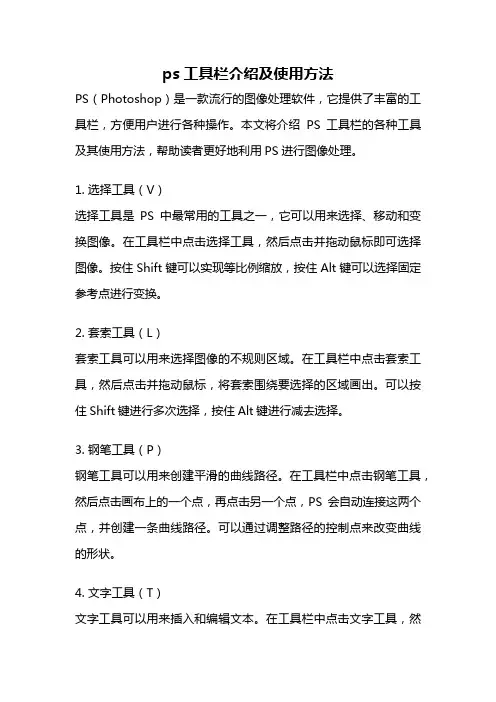
ps工具栏介绍及使用方法PS(Photoshop)是一款流行的图像处理软件,它提供了丰富的工具栏,方便用户进行各种操作。
本文将介绍PS工具栏的各种工具及其使用方法,帮助读者更好地利用PS进行图像处理。
1. 选择工具(V)选择工具是PS中最常用的工具之一,它可以用来选择、移动和变换图像。
在工具栏中点击选择工具,然后点击并拖动鼠标即可选择图像。
按住Shift键可以实现等比例缩放,按住Alt键可以选择固定参考点进行变换。
2. 套索工具(L)套索工具可以用来选择图像的不规则区域。
在工具栏中点击套索工具,然后点击并拖动鼠标,将套索围绕要选择的区域画出。
可以按住Shift键进行多次选择,按住Alt键进行减去选择。
3. 钢笔工具(P)钢笔工具可以用来创建平滑的曲线路径。
在工具栏中点击钢笔工具,然后点击画布上的一个点,再点击另一个点,PS会自动连接这两个点,并创建一条曲线路径。
可以通过调整路径的控制点来改变曲线的形状。
4. 文字工具(T)文字工具可以用来插入和编辑文本。
在工具栏中点击文字工具,然后在画布上点击一个点,输入文本。
可以通过文本工具选项栏来调整字体、字号、对齐方式等属性。
5. 画笔工具(B)画笔工具可以用来绘制自由笔触的图像。
在工具栏中点击画笔工具,然后在画布上点击并拖动鼠标即可绘制图像。
可以通过画笔选项栏来调整画笔的大小、硬度、颜色等属性。
6. 橡皮擦工具(E)橡皮擦工具可以用来擦除图像的一部分。
在工具栏中点击橡皮擦工具,然后在画布上点击并拖动鼠标即可擦除图像。
可以通过橡皮擦选项栏来调整橡皮擦的大小、形状、硬度等属性。
7. 渐变工具(G)渐变工具可以用来创建平滑的过渡效果。
在工具栏中点击渐变工具,然后在画布上点击并拖动鼠标即可创建渐变效果。
可以通过渐变选项栏来选择渐变的类型、颜色、方向等属性。
8. 图层工具(L)图层工具可以用来创建和管理图层。
在工具栏中点击图层工具,然后在图层面板中点击新建图层按钮即可创建一个新的图层。
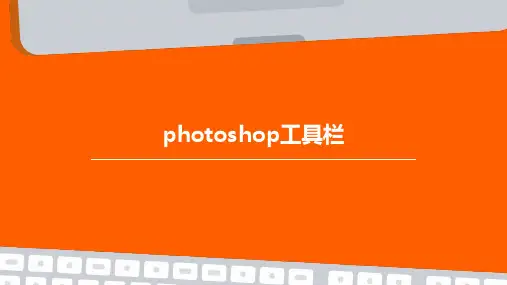
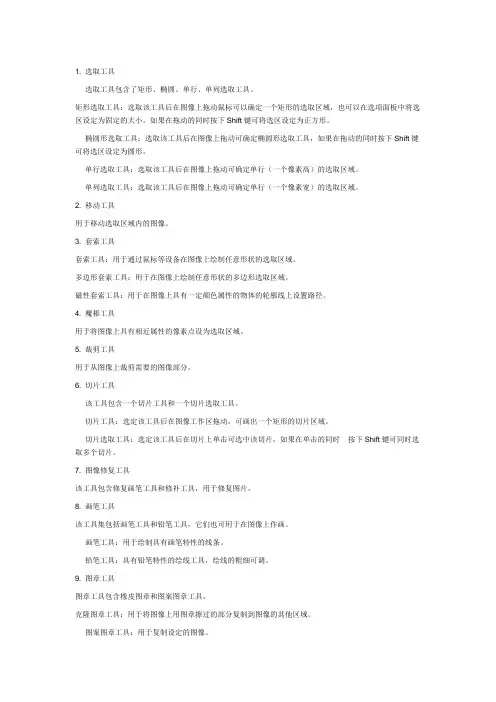
1. 选取工具选取工具包含了矩形、椭圆、单行、单列选取工具。
矩形选取工具:选取该工具后在图像上拖动鼠标可以确定一个矩形的选取区域,也可以在选项面板中将选区设定为固定的大小。
如果在拖动的同时按下Shift键可将选区设定为正方形。
椭圆形选取工具:选取该工具后在图像上拖动可确定椭圆形选取工具,如果在拖动的同时按下Shift键可将选区设定为圆形。
单行选取工具:选取该工具后在图像上拖动可确定单行(一个像素高)的选取区域。
单列选取工具:选取该工具后在图像上拖动可确定单行(一个像素宽)的选取区域。
2. 移动工具用于移动选取区域内的图像。
3. 套索工具套索工具:用于通过鼠标等设备在图像上绘制任意形状的选取区域。
多边形套索工具:用于在图像上绘制任意形状的多边形选取区域。
磁性套索工具:用于在图像上具有一定颜色属性的物体的轮廓线上设置路径。
4. 魔棒工具用于将图像上具有相近属性的像素点设为选取区域。
5. 裁剪工具用于从图像上裁剪需要的图像部分。
6. 切片工具该工具包含一个切片工具和一个切片选取工具。
切片工具:选定该工具后在图像工作区拖动,可画出一个矩形的切片区域。
切片选取工具:选定该工具后在切片上单击可选中该切片,如果在单击的同时按下Shift键可同时选取多个切片。
7. 图像修复工具该工具包含修复画笔工具和修补工具,用于修复图片。
8. 画笔工具该工具集包括画笔工具和铅笔工具,它们也可用于在图像上作画。
画笔工具:用于绘制具有画笔特性的线条。
铅笔工具:具有铅笔特性的绘线工具,绘线的粗细可调。
9. 图章工具图章工具包含橡皮图章和图案图章工具。
克隆图章工具:用于将图像上用图章擦过的部分复制到图像的其他区域。
图案图章工具:用于复制设定的图像。
10. 历史画笔工具历史画笔工具包含画笔工具和艺术历史画笔工具。
历史记录画笔工具:用于恢复图像中被修改的部分。
艺术历史画笔工具:用于使图像中划过的部分产生模糊的艺术效果。
11. 橡皮擦工具橡皮擦工具包括橡皮擦工具、背景橡皮擦工具、魔术橡皮擦工具3种工具。
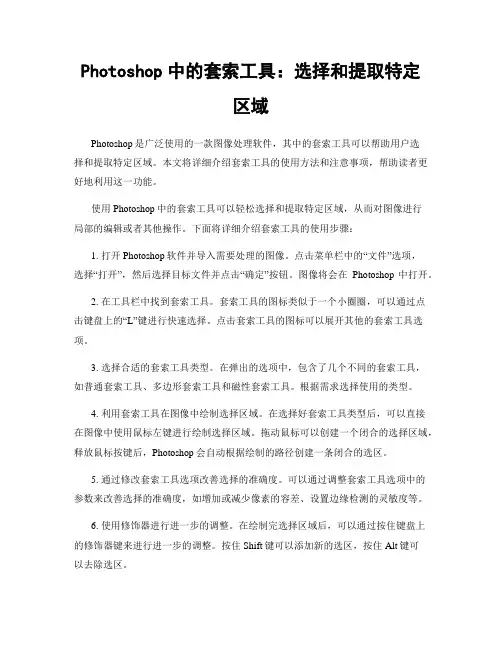
Photoshop中的套索工具:选择和提取特定区域Photoshop是广泛使用的一款图像处理软件,其中的套索工具可以帮助用户选择和提取特定区域。
本文将详细介绍套索工具的使用方法和注意事项,帮助读者更好地利用这一功能。
使用Photoshop中的套索工具可以轻松选择和提取特定区域,从而对图像进行局部的编辑或者其他操作。
下面将详细介绍套索工具的使用步骤:1. 打开Photoshop软件并导入需要处理的图像。
点击菜单栏中的“文件”选项,选择“打开”,然后选择目标文件并点击“确定”按钮。
图像将会在Photoshop中打开。
2. 在工具栏中找到套索工具。
套索工具的图标类似于一个小圈圈,可以通过点击键盘上的“L”键进行快速选择。
点击套索工具的图标可以展开其他的套索工具选项。
3. 选择合适的套索工具类型。
在弹出的选项中,包含了几个不同的套索工具,如普通套索工具、多边形套索工具和磁性套索工具。
根据需求选择使用的类型。
4. 利用套索工具在图像中绘制选择区域。
在选择好套索工具类型后,可以直接在图像中使用鼠标左键进行绘制选择区域。
拖动鼠标可以创建一个闭合的选择区域,释放鼠标按键后,Photoshop会自动根据绘制的路径创建一条闭合的选区。
5. 通过修改套索工具选项改善选择的准确度。
可以通过调整套索工具选项中的参数来改善选择的准确度,如增加或减少像素的容差、设置边缘检测的灵敏度等。
6. 使用修饰器进行进一步的调整。
在绘制完选择区域后,可以通过按住键盘上的修饰器键来进行进一步的调整。
按住Shift键可以添加新的选区,按住Alt键可以去除选区。
7. 进行选择区域的提取操作。
选择好需要提取的区域后,点击菜单栏中的“选择”选项,选择“提取”,在弹出的窗口中可以设置提取的参数,如边缘平滑、填充颜色等。
点击“确定”按钮后,Photoshop将会根据选区提取出特定的区域。
8. 对提取后的区域进行后续的编辑或处理。
提取后的区域已经成为一个新的图层,可以对其进行各种编辑操作,如调整色彩、添加滤镜效果等。
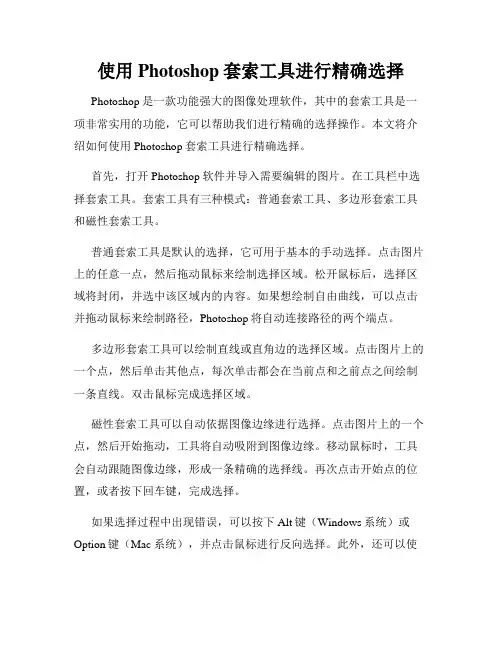
使用Photoshop套索工具进行精确选择Photoshop是一款功能强大的图像处理软件,其中的套索工具是一项非常实用的功能,它可以帮助我们进行精确的选择操作。
本文将介绍如何使用Photoshop套索工具进行精确选择。
首先,打开Photoshop软件并导入需要编辑的图片。
在工具栏中选择套索工具。
套索工具有三种模式:普通套索工具、多边形套索工具和磁性套索工具。
普通套索工具是默认的选择,它可用于基本的手动选择。
点击图片上的任意一点,然后拖动鼠标来绘制选择区域。
松开鼠标后,选择区域将封闭,并选中该区域内的内容。
如果想绘制自由曲线,可以点击并拖动鼠标来绘制路径,Photoshop将自动连接路径的两个端点。
多边形套索工具可以绘制直线或直角边的选择区域。
点击图片上的一个点,然后单击其他点,每次单击都会在当前点和之前点之间绘制一条直线。
双击鼠标完成选择区域。
磁性套索工具可以自动依据图像边缘进行选择。
点击图片上的一个点,然后开始拖动,工具将自动吸附到图像边缘。
移动鼠标时,工具会自动跟随图像边缘,形成一条精确的选择线。
再次点击开始点的位置,或者按下回车键,完成选择。
如果选择过程中出现错误,可以按下Alt键(Windows系统)或Option键(Mac系统),并点击鼠标进行反向选择。
此外,还可以使用Shift键进行多重选择,或者使用Ctrl键(Windows系统)或Command键(Mac系统)进行减少选择。
完成选择后,可以对选中的内容进行各种编辑操作,如裁剪、调整亮度、对比度、色彩平衡、应用滤镜等。
可以通过菜单栏的“编辑”选项或右键点击选择区域进行相关操作。
套索工具还有一项非常实用的功能,即羽化(Feather)。
在进行选择时,可以在工具选项栏中设置羽化值。
羽化值越大,选择边缘的过渡越平滑,效果会更自然。
通过羽化,可以将选中的内容与背景进行更好的融合。
另外,如果嫌套索工具选择过程太麻烦,还可以使用快捷键来操作。
在选择的过程中,按住空格键可以移动整个选择区域,按住Ctrl键(Windows系统)或Command键(Mac系统)可以调整选择区域的大小。
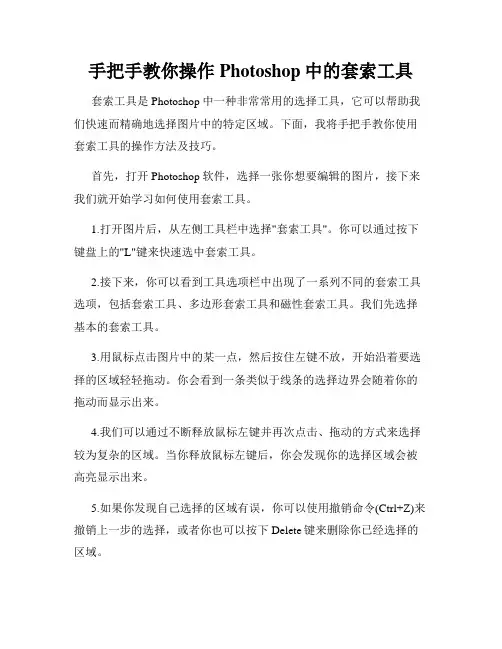
手把手教你操作Photoshop中的套索工具套索工具是Photoshop中一种非常常用的选择工具,它可以帮助我们快速而精确地选择图片中的特定区域。
下面,我将手把手教你使用套索工具的操作方法及技巧。
首先,打开Photoshop软件,选择一张你想要编辑的图片,接下来我们就开始学习如何使用套索工具。
1.打开图片后,从左侧工具栏中选择"套索工具"。
你可以通过按下键盘上的"L"键来快速选中套索工具。
2.接下来,你可以看到工具选项栏中出现了一系列不同的套索工具选项,包括套索工具、多边形套索工具和磁性套索工具。
我们先选择基本的套索工具。
3.用鼠标点击图片中的某一点,然后按住左键不放,开始沿着要选择的区域轻轻拖动。
你会看到一条类似于线条的选择边界会随着你的拖动而显示出来。
4.我们可以通过不断释放鼠标左键并再次点击、拖动的方式来选择较为复杂的区域。
当你释放鼠标左键后,你会发现你的选择区域会被高亮显示出来。
5.如果你发现自己选择的区域有误,你可以使用撤销命令(Ctrl+Z)来撤销上一步的选择,或者你也可以按下Delete键来删除你已经选择的区域。
6.如果你需要完成一个封闭的选择区域,你可以回到选择的起点位置,并点击一下,这样Photoshop会自动将你的选择闭合起来。
7.如果你想要选择一个多边形区域时,你可以选择多边形套索工具。
它的操作方式与基本的套索工具类似,只是在选择的过程中,你可以按下鼠标右键并选择添加锚点或者删除锚点来调整你的选择边界。
8.磁性套索工具在选择不规则区域时非常有用。
它会根据图片的颜色和亮度变化自动吸附于边缘,从而更加精确地选择目标区域。
你可以通过不断拖动来适应图片的变化,并点击一下来闭合你的选择。
除了基本的操作方式,还有一些快捷键和技巧可以帮助你更高效地使用套索工具:1.按住Shift键并点击鼠标左键,你可以添加新的选择区域,以实现复杂的选择效果。
2.按住Alt键并点击鼠标左键,你可以减少已选择的区域,以修正误选的部分。
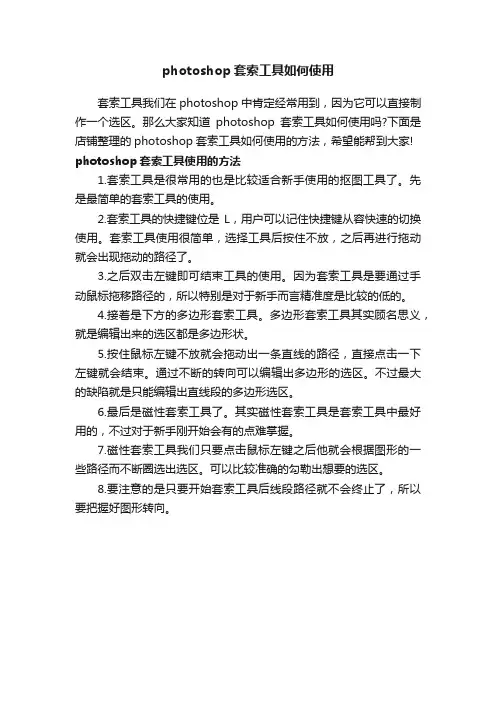
photoshop套索工具如何使用
套索工具我们在photoshop中肯定经常用到,因为它可以直接制作一个选区。
那么大家知道photoshop套索工具如何使用吗?下面是店铺整理的photoshop套索工具如何使用的方法,希望能帮到大家! photoshop套索工具使用的方法
1.套索工具是很常用的也是比较适合新手使用的抠图工具了。
先是最简单的套索工具的使用。
2.套索工具的快捷键位是L,用户可以记住快捷键从容快速的切换使用。
套索工具使用很简单,选择工具后按住不放,之后再进行拖动就会出现拖动的路径了。
3.之后双击左键即可结束工具的使用。
因为套索工具是要通过手动鼠标拖移路径的,所以特别是对于新手而言精准度是比较的低的。
4.接着是下方的多边形套索工具。
多边形套索工具其实顾名思义,就是编辑出来的选区都是多边形状。
5.按住鼠标左键不放就会拖动出一条直线的路径,直接点击一下左键就会结束。
通过不断的转向可以编辑出多边形的选区。
不过最大的缺陷就是只能编辑出直线段的多边形选区。
6.最后是磁性套索工具了。
其实磁性套索工具是套索工具中最好用的,不过对于新手刚开始会有的点难掌握。
7.磁性套索工具我们只要点击鼠标左键之后他就会根据图形的一些路径而不断圈选出选区。
可以比较准确的勾勒出想要的选区。
8.要注意的是只要开始套索工具后线段路径就不会终止了,所以要把握好图形转向。
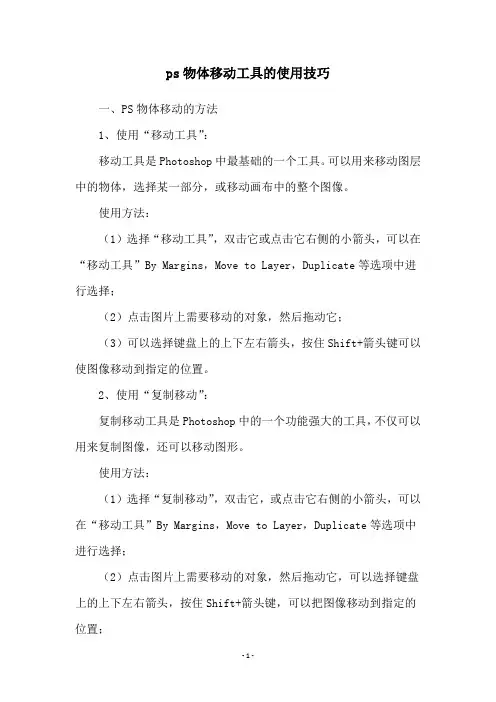
ps物体移动工具的使用技巧一、PS物体移动的方法1、使用“移动工具”:移动工具是Photoshop中最基础的一个工具。
可以用来移动图层中的物体,选择某一部分,或移动画布中的整个图像。
使用方法:(1)选择“移动工具”,双击它或点击它右侧的小箭头,可以在“移动工具”By Margins,Move to Layer,Duplicate等选项中进行选择;(2)点击图片上需要移动的对象,然后拖动它;(3)可以选择键盘上的上下左右箭头,按住Shift+箭头键可以使图像移动到指定的位置。
2、使用“复制移动”:复制移动工具是Photoshop中的一个功能强大的工具,不仅可以用来复制图像,还可以移动图形。
使用方法:(1)选择“复制移动”,双击它,或点击它右侧的小箭头,可以在“移动工具”By Margins,Move to Layer,Duplicate等选项中进行选择;(2)点击图片上需要移动的对象,然后拖动它,可以选择键盘上的上下左右箭头,按住Shift+箭头键,可以把图像移动到指定的位置;(3)在“复制移动”选项中可以勾选“创建副本”,把移动后的图片复制一份,而原图仍然保留。
3、使用“自由变换”:自由变换工具是Photoshop中物体变形的最常用工具,可以让你对选定的图像进行拉伸、旋转和缩放。
使用方法:(1)选择“自由变换”;(2)点击图片上需要变形的对象,然后拖动操作框里的控制点,可以移动、拉伸、旋转图像;(3)你还可以按住Shift拖动变形框,可以保持图像原有的比例;(4)如果你需要精确控制变形大小,可以在“编辑(Edit)”菜单的“自由变换对话框(Free Transform Dialog)”中输入你想要的大小。
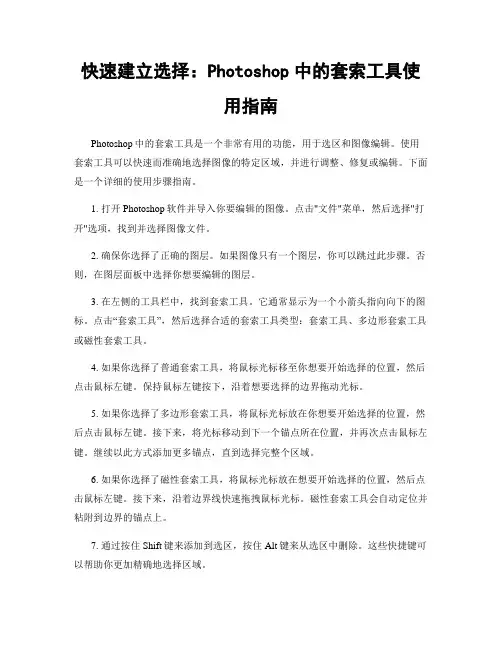
快速建立选择:Photoshop中的套索工具使用指南Photoshop中的套索工具是一个非常有用的功能,用于选区和图像编辑。
使用套索工具可以快速而准确地选择图像的特定区域,并进行调整、修复或编辑。
下面是一个详细的使用步骤指南。
1. 打开Photoshop软件并导入你要编辑的图像。
点击"文件"菜单,然后选择"打开"选项,找到并选择图像文件。
2. 确保你选择了正确的图层。
如果图像只有一个图层,你可以跳过此步骤。
否则,在图层面板中选择你想要编辑的图层。
3. 在左侧的工具栏中,找到套索工具。
它通常显示为一个小箭头指向向下的图标。
点击“套索工具”,然后选择合适的套索工具类型:套索工具、多边形套索工具或磁性套索工具。
4. 如果你选择了普通套索工具,将鼠标光标移至你想要开始选择的位置,然后点击鼠标左键。
保持鼠标左键按下,沿着想要选择的边界拖动光标。
5. 如果你选择了多边形套索工具,将鼠标光标放在你想要开始选择的位置,然后点击鼠标左键。
接下来,将光标移动到下一个锚点所在位置,并再次点击鼠标左键。
继续以此方式添加更多锚点,直到选择完整个区域。
6. 如果你选择了磁性套索工具,将鼠标光标放在想要开始选择的位置,然后点击鼠标左键。
接下来,沿着边界线快速拖拽鼠标光标。
磁性套索工具会自动定位并粘附到边界的锚点上。
7. 通过按住Shift键来添加到选区,按住Alt键来从选区中删除。
这些快捷键可以帮助你更加精确地选择区域。
8. 一旦你完成选择,你可以对选区进行各种编辑。
你可以调整图像的亮度、对比度、饱和度等。
你还可以使用修复工具来去除选区中的缺陷或不需要的元素。
9. 如果你想要移动选区,你可以使用移动工具。
只需点击选区内部并拖动它到你想要的位置即可。
10. 如果你打算保存选择以备将来使用,可以选择"选择"菜单下的"保存选区"选项。
你可以为选区命名,并在需要时再次加载它。
PS中各个工具的用途1.选择工具:-矩形选框工具(M):用于创建矩形选区。
-椭圆选框工具(M):用于创建椭圆形选区。
-磁性套索工具(L):通过自动依附于图像边缘来创建选区。
-快速选择工具(W):通过在图像上拖动鼠标来快速选择相似的区域。
-魔棒工具(W):用于选择相似颜色或像素的区域。
2.移动工具(V):-用于在画布上移动图层或选取像素。
3.文字工具(T):-水平文本工具:用于创建水平方向的文本。
-垂直文本工具:用于创建垂直方向的文本。
4.刷子工具(B):-用于绘制或涂抹颜色、纹理或图案。
-各种不同的刷头,如铅笔刷、水彩刷、橡皮刷等。
5.印章工具(S):-用于复制并覆盖图像的区域。
-通常用于修复或修饰图像。
6.渐变工具(G):-用于创建平滑的渐变效果。
-可以选择不同的颜色、透明度和渐变类型。
7.铅笔工具(B):-用于绘制直线或曲线。
-可以选择不同的粗细和硬度。
8.橡皮擦工具(E):-用于檫去图像中的不需要的部分或纹理。
9.曲线工具(P):-用于绘制平滑曲线。
-可以调整曲线的形状和路径。
10.路径工具(A):-可以用于制作自定义形状和选择区域。
11.钢笔工具(P):-用于创建锚点和路径。
-可以用于制作精确的选择和形状。
12.形状工具(U):-用于绘制各种形状,如矩形、椭圆、多边形等。
13.模糊工具(R):-用于模糊图像或图像的一部分,以实现柔化效果。
14.锐化工具(R):-用于增强图像或图像的一部分的清晰度和细节。
15.饱和度工具(U):-用于增加或减少图像或图像的一部分的颜色饱和度。
16.曝光工具(O):-用于调整图像或图像的一部分的曝光度。
17.变形工具(T):-用于对图像或图像的一部分进行形变或扭曲。
18.涂抹工具(F):-用于模糊或扭曲图像的颜色。
19.滤镜工具:-提供了许多滤镜效果,如模糊、锐化、变形、噪点等。
ps移动工具的使用方法PS移动工具的使用方法PS(Photoshop)是一款功能强大的图像处理软件,而移动工具是PS中常用的工具之一。
移动工具可以用来移动、复制、旋转和缩放图层或选择区域,使得编辑图像更加灵活方便。
下面将详细介绍PS 移动工具的使用方法。
1. 打开PS软件并加载要编辑的图像。
在菜单栏中选择“文件”-“打开”来打开图像文件,或使用快捷键“Ctrl+O”来导入图像。
2. 选择移动工具。
在工具栏中找到移动工具图标,点击选择。
也可以使用快捷键“V”来切换到移动工具。
3. 移动图层或选择区域。
点击图层上的空白处并拖动,即可移动整个图层。
如果只想移动选择区域而不是整个图层,可以先用其他工具(如套索工具、矩形选框工具等)选择区域,然后使用移动工具进行移动。
4. 复制图层或选择区域。
在使用移动工具时,按住“Alt”键并拖动,即可复制图层或选择区域。
复制的图层将会在原来的位置上生成一个新的图层,并且可以随意移动到其他位置。
5. 旋转图层或选择区域。
在使用移动工具时,将鼠标放在图层或选择区域的边缘,鼠标会变成一个弯曲的箭头。
点击并拖动鼠标,即可旋转图层或选择区域。
如果只想按照固定角度旋转,可以按住“Shift”键并拖动鼠标。
6. 缩放图层或选择区域。
在使用移动工具时,将鼠标放在图层或选择区域的边缘,鼠标会变成一个双向箭头。
点击并拖动鼠标,即可缩放图层或选择区域。
按住“Shift”键可以等比例缩放,按住“Alt”键可以以图层中心为基准进行缩放。
7. 移动工具的其他选项。
在选项栏中,可以调整移动工具的一些参数,如自动选择图层、参考点位置等。
自动选择图层可以方便地选择图层上的元素,而不用先选择图层再操作。
8. 注意事项。
在使用移动工具时,要确保所选图层或选择区域是可编辑的,否则移动工具无法生效。
另外,移动工具也可以用来移动整个画布,只需将鼠标放在画布空白处并拖动即可。
以上就是PS移动工具的使用方法。
通过掌握移动工具的各种功能和技巧,可以更加灵活地编辑和处理图像,提高工作效率。
PS基础课—选框工具和移动工具的使用(一)素材保存这个图片打开photoshop软件点文件,打开-找到这个图,打开一、选框工具点开选框工具,可以看到里面有4个隐藏的工具按住选框工具不放,能看到这些里面的工具或者鼠标点右键即可她们是矩形选框工具椭圆选框工具单行选框工具单利选框工具一)矩形选框工具1)使用矩形工具,我们可以建立矩形选择区域把鼠标放在图上,按住鼠标左键不放,拖动,就能拖出这个选区我们建立的选区可以是多种多样的,比如竖长的,扁平的当我们按住shift键,拖动鼠标的时候,会发现,绘制出一个正方形的选区按shift键之前,先在你刚才画的选区旁边点一下,取消那些蚂蚁线我们能看到我们画的这些选区起始点是从鼠标的落脚点开始的,也就是都是从你鼠标开始拖动的那个位置开始的现在我们按住键盘的ALT键,大家再拖动鼠标,看一下,可以看到选区起始点从中间开了当大家绘制了一个选区时候,大家可以看到图中出现蚂蚁线,这就是选区了要取消这些蚂蚁线怎么做呢,那就在选区以外的地方,用鼠标点一下即可这样选区就取消了大家还可以按快捷键 ctrl+D取消现在大家按住alt键的同时,在按住shift键,在图中拖动鼠标,这时候,会看到图中出现了一个由中间向四周扩散的正方形选区现在我们看一下图中的选区发现当我们绘制一个选区后,再会另一个选区,之前的那个就自动消失了如果我们想让两个选区同时都存在画布上,怎么做呢我们先绘制一个选区出来然后我们按住shift键,会看到指针下面有一个小的加号,那么我们就可以拖懂鼠标,拖出另一个选区这时候你可以看到,两个选区同时存在图中了这是两个不想交的选区现在,我们再按住shift键,继续拖让这个选区啊,覆盖住另外两个选区的一部分会发现,她们这些选区的蚂蚁线都和并在一起了2)、按ctrl+D取消,刚做的这些选区我们看一下选项栏之前我们说过的,每当我们选中一个工具,属性栏里会出现对应的选项看一下选项每当选中一个工具,属性栏里会出现对应的选项现在点第二个添加到选区按下去这个图标现在图中可以随意的拖选区,看一下按下去这个图标和刚才按住shift键拖动,是一样的效果添加到选区意思就是,让你绘制的所有选区都存在画布中现在如果想去掉我圈出的那部分选区,怎么办按下选项栏中的第三个图标意思是从选区中减去按下去这个图标后,可以用鼠标在选区中拖,那么拖出的那一部分,鼠标放开后,就会被减去,不显示了3)、现在我们点一下第一个选项,新选区用另一个快捷键,也可以做到从选区中减去现在大家按住alt键,当看到鼠标指针下出现一个减号—的时候,我们就拖动,那么拖出的那一部分,放你放开鼠标后,也会同样的被减去总结;那就是当选项选中第一个新选区的时候我们按下shift键,命令就会变成添加到选区我们按下alt键的时候呢,选区命令就变成从选区中减去【与选区交叉】意思就是说,新选区和老选区交叉的部分就保留,其他的就没有了换句话说,就是两个选区重和的那部分就保留下,其他就没有了这是矩形选框工具的一些基本使用二)椭圆工具点出椭圆工具可以操练一下刚我们讲过的矩形选工具中的各项都是一样的效果,一样的方式这是我们选中新选区1)这是选中添加到选区2)我们再选中从选区中减去看看3)还有最后一个,与选区交叉三)单行选框工具单行选框工具意思是高为1像素的选区四)单列选框工具单列选框工具,意思是宽为1像素的选区当我们按住shift键,点下鼠标的时候可以出现多条单行,或者单列的选区二、移动工具:点下移动工具图标的时候,选项栏会出现对应的一下选项可以移动图层,选区,或者面板比如我们说一下,移动选区首先我们建立一个选区,选择椭圆选框工具,我们在图中拖出一个椭圆选区,也就是先按下选框工具---椭圆选框工具----拖出选区点移动工具按住我们框选的,去拖动那个选区,会看到选中的那部分图移动了现在点编辑--还原移动大家找图层面板新建一个图层按一下图层面板下面的倒数第二个图标然后会看到新建一个图层现在我们选中移动工具,鼠标按住一个图层,可以上下拖动他现在呢,大家停一下,看一下我们的图层面板,这里还有锁的,说明图层是锁住的,不能移动选区我们现在要做得是,先解锁【双击图层背景】出现弹出窗口,我们点确定---解锁我们的图层是可以样的移动的现在我们选中图层o如果图中还有选区的话,那么我们ctrl+D 把图中选区取消现在我们按住alt建,看到鼠标指针,变成一个黑一个白的箭头,这时候,移动一下图,我们可以发现,图片被我们复制了同时在图层面板也自动生成了图层0副本这个新图层换句话说,我们复制个图,可以通过移动工具加alt建完成现在大家把图层面板的3个图层删除1个,留下一个图层0和1就可以删除这1个选中要删除的图层,大家点垃圾桶就可以删除也可以点图层按右键删除今天的作业是在素材上做一个虚化处理把羽化值改为20也可以在这里改我们在素材人物那里做一个椭圆选区点选择-反向也可以直接点Delete删除取消选择点蓝空白图层点编辑-填充白色写上字永浴爱河,白头偕老!交作业哦我在期待着大家,呵呵在这里有个别学员说写不上字,是因为颜色没有调整好,还有没有选择好写字的图层,自己试试哦。
Adobe Photoshop软件中的选取和移动工具使用技巧Adobe Photoshop软件是一款功能强大的图像处理工具,其选取和移动工具是非常重要的工具之一。
在使用这些工具时,掌握一些技巧可以帮助用户更加高效地完成工作。
选取工具是用来选择图像中的特定区域或对象的工具。
其中,最常用的是矩形选框工具和套索工具。
矩形选框工具可以用来选择方形或长方形的区域,而套索工具则可以用来选择任意形状的区域。
在使用矩形选框工具时,按住Shift键可以绘制正方形或正矩形的选框;按住Alt键可以从选框中心开始绘制。
而在使用套索工具时,可以通过单击鼠标来创建锚点,并通过拖动鼠标来创建自由形状的选框。
除了矩形选框工具和套索工具,还有一些其他的选取工具也非常实用。
例如,魔术棒工具可以根据颜色相似度选取图像中的区域;多边形套索工具可以根据多边形形状选取区域;快速选择工具可以根据图像中所选区域的特征智能选取相似的区域。
对于复杂的图像,可以结合使用不同的选取工具来达到更好的选取效果。
选取工具还可以与路径工具结合使用,来实现更加准确的选取。
路径工具可以创建精确的路径,然后将路径转换为选区。
这样可以确保选取的区域更加准确,不会出现像素级的误差。
使用路径工具时,可以通过调整控制点和曲线来绘制出复杂的路径。
然后,通过在路径面板中点击“选区”按钮,即可将路径转换为选区。
移动工具是用来移动已选取的图像区域或对象的工具。
在使用移动工具时,可以通过鼠标拖动已选取的区域来移动图像。
同时,按住Shift键可以限制移动方向,按住Alt键可以复制已选取的区域。
除了简单的移动功能,移动工具还可以用来进行图像的缩放和旋转操作。
在移动工具选中状态下,点击图像上方的“编辑”菜单,可以找到“自由变换”选项。
通过该选项,可以对选中区域进行自由变换,包括缩放、旋转、扭曲等操作。
自由变换工具可以通过控制点和边缘来对选中区域进行调整,从而实现不同的效果。
另外,移动工具还可以与其他工具结合使用,以实现更加高级的功能。
ps工具介绍及使用方法1、移动区:分别是图层移动、文字移动、选择移动2、选区工具:分别是矩形选择工具(选区为正方形或者长方形)、椭圆选择工具(选区为圆形或者椭圆形)、单行选择工具(选区为横线)、单列选择工具(选区为竖线)选择区域,通过这些可以对想修改或者编辑的图片或者内容进行选择。
3、套索工具:分别是多边形套索、圆形套索、磁性套索。
(是指像素、颜色自动选择),套索工具可以将你想要的图形进行抠图,从而运用在自己的图上。
4、快速选择工具和魔棒选择工具:调节工具的大小,(工具大的话选择的快一些,小的话可以更精准)。
根据处理的图片选择快速选择工具的大小。
如果多选或者少选可以添加选区,从选区减去。
5、裁剪工具、透视裁剪工具、切片工具、切片选择工具(根据做图需求对图片进行裁剪.图片尺寸的工具,使它选择的图像为保留图象,图像为选择的就会被删除)。
6、吸管工具:分别有吸管工具、3d材质吸管工具、颜色取样器工具、标尺工具、注释工具、计算工具,吸管工具大大方便了颜色的吸取,当你想要一个颜色的时候,而PS本身没有的时候,或者很难调配出来,这个时候可以使用到吸管工具。
7、图象修复工具:分别是污点修复画笔工具(用来修复图片内相近颜色中的瑕疵)、修复画笔工具(多用于修复人脸上的瑕疵)、修补工具(把别地方的图象用到想修复的地方)、内容告知磁性移动工具、红眼工具(移去用闪光灯拍摄的人物照片中的红眼,也可以移去用闪光灯拍摄的动物照片中的白色或绿色反光)8、图章工具:分别是仿制图章工具、图案图章工具。
(按住“Alt”键选取源的点(按住Alt键点按以定义作为源的点),然后后开始涂抹。
)9、画笔工具:历史记录画笔工具、历史记录画笔工具。
橡皮擦工具:分别是橡皮擦工具、背景橡皮擦工具、魔术橡皮擦工具油漆桶:分别是渐变工具、油漆桶工具、3d材质拖放昆胆涛工具模糊工具、锐化工具、涂抹工具、减淡工具、加深工具、海绵工具10、钢笔工具,绘制钢笔路径的工具(图象处理中常用)、自由钢笔工具:不规则绘制钢笔路径的工具(不常用)、添加锚点工具,控制路径形状的点、删除锚点工具、转换工具。
第二讲套索工具与选择移动工具
一、套索工具分类:套索工具、多边形套索工具、磁性套索工具
1、套索工具的共同点:
A、按下SHIFT键拖动水平、垂直或以45度角方向绘制直线行选择区;
B、按下CTRL键或双击鼠标结束绘制。
2、套索工具的操作
1)、套索工具:在图中拖拽鼠标,鼠标轨迹所封闭的区域就是所创键的不规则选区。
2)、多边形套索工具:在图像中单击确定一个顶点也就是起点,在下一个目标位置单击鼠标,此时两点之间将会以直线自动地连接起来,选取完成后将鼠标置于起点选区将封闭完成选择。
(如果在选取过程中,终点没有回到起点双击鼠标将自动封闭选区)
当运用套索工具进行图像的选择时,按下ALT键可转换为多边形套索工具。
3)、磁性套索工具:宽度:表示磁性套索离前景色有多近才可以吸附过去;边对比度:是指前景色与背景色的对比程度,(如果反差强,我们就提高边对比度的值;如果反差抵,我们就降低边对比度的值)频率:是指磁性套索工具增加节点的数量;(如果边源粗糙,我们就提高频率值,如果边源平滑,我们就降低频率值)。
DELETE删除上一个连接点。
二、魔棒与移动工具的使用
1、魔棒:是通过颜色的亮度值来判断选区的范围的。
1)、容差:(0-255)魔棒选择范围(默认值为32,设置的数值越小选取的颜色就
会越接近,所选的范围也越小,设置的数值越大选取的颜色范围就越大);2)、连续的:用于选择相连的色块。
当有选区时,按下SHIFT键点击加选区;按下ALT键点击减选区。
按下SHIFT+ALT键点击选取相交。
2、移动工具:用于移动选区中的物体,相当于将选区中的物体在原来的位置
移除。
A、按下SHIFT键只能水平、垂直或45度角方向移动;
B、按下ALT键等于移动并复制;
C、按下ALT+SHIFT键水平移动并复。
三、实例效果练习。